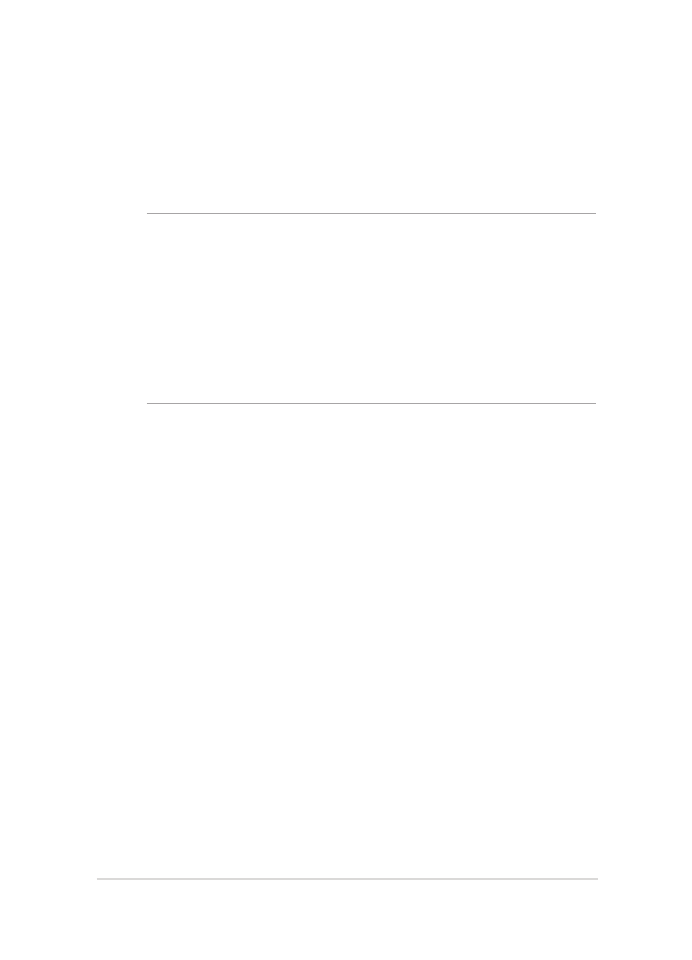
Ihr System wiederherstellen
Mit den Wiederherstellungsoptionen Ihres Notebook-PCs können Sie
das System auf seinen Originalzustand rücksetzen oder einfach seine
Einstellungen zur Leistungssteigerung aktualisieren.
WICHTIG!
• Sichern Sie all Ihre Daten, bevor Sie eine Wiederherstellungsoption an
Ihrem Notebook-PC ausführen.
•
Notieren Sie wichtige angepasste Einstellungen, wie
Netzwerkeinstellungen, Benutzernamen und Kennwörter, zur Vermeidung
von Datenverlust.
•
EStellen Sie sicher, dass Ihr Notebook-PC an die Stromversorgung
angeschlossen ist, bevor Sie Ihr System zurücksetzen.
Windows® 8.1 ermöglicht Ihnen die folgenden Wiederherstellungsoptionen:
•
Refresh your PC without affecting your files (PC ohne
Auswirkungen auf die Dateien auffrischen) - Diese Option
ermöglicht Ihnen die Aktualisierung Ihres Notebook-PCs, ohne
Auswirkungen auf persönliche Dateien (Fotos, Musik, Videos,
Dokumente) und Apps aus dem Windows® Store.
Mit dieser Option können Sie Ihren Notebook-PC auf seine
Standardeinstellungen rücksetzen und andere installierte Apps
löschen.
•
Alles entfernen und Windows neu installieren - Diese Option setzt
Ihren Notebook-PC auf seine Werkseinstellungen zurück. Sie müssen
Ihre Daten vor der Durchführung dieser Option sichern.
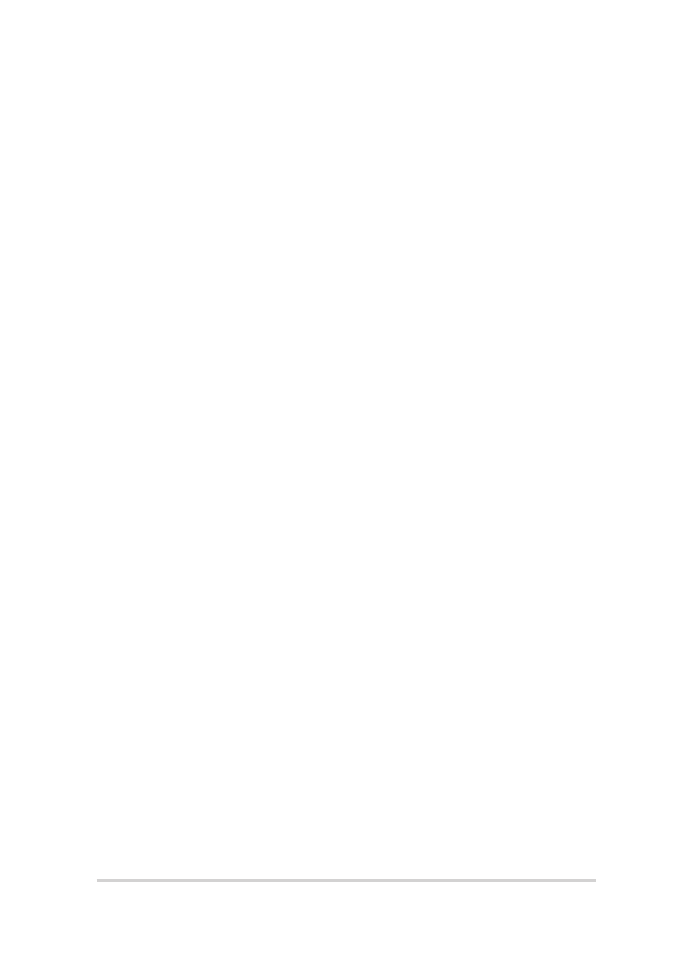
82
Notebook PC E-Handbuch
•
Advanced startup (Erweiterter Start) - Mit dieser Option können Sie
weitere erweiterte Wiederherstellungsoptionen an Ihrem Notebook-
PC ausführen, wie:
-
Verwenden Sie ein USB-Laufwerk, eine Netzwerkverbindung
oder die Windows-Wiederherstellungs-DVD zum Starten Ihres
Notebook-PCs.
-
Mit Troubleshoot (Problembehandlung) eine dieser
erweiterten Wiederherstellungsoptionen aktivieren:
System Restore (Systemwiederherstellung), System
Image Recovery (Systemabbild-Wiederherstellung),
Startup Repair (Systemstartreparatur), Command Prompt
(Eingabeaufforderung), UEFI Firmware Settings (UEFI-
Firmwareeinstellungen), Startup Settings (Starteinstellungen).
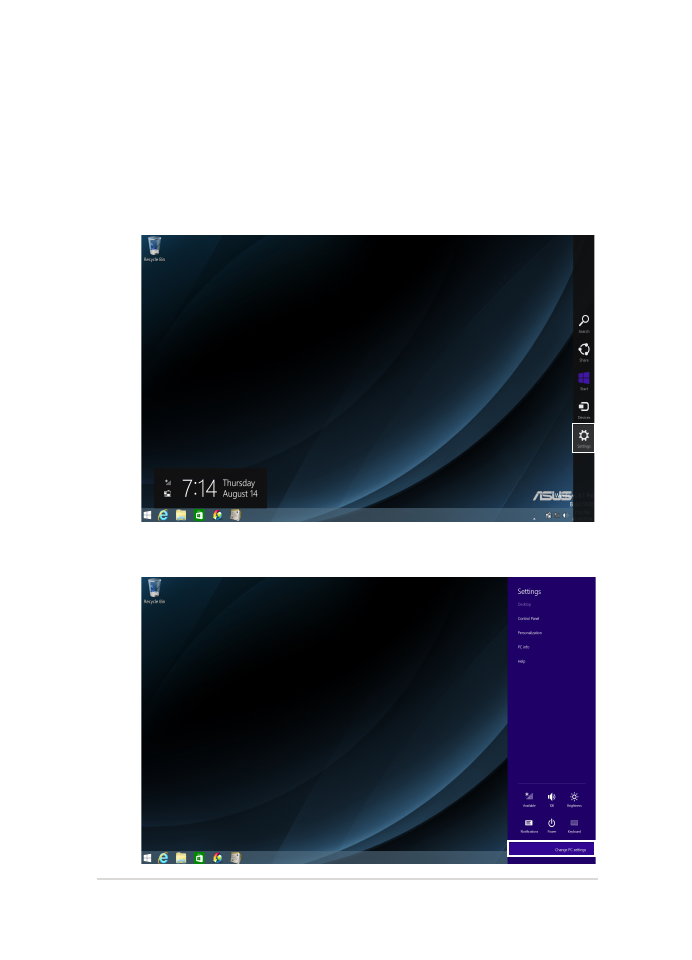
Notebook PC E-Handbuch
83